Question
Problème: Comment désinstaller le navigateur Chromium ?
J'ai été infecté par le virus du navigateur Chromium après l'installation d'Adware Cleaner. Il a été installé sans ma permission et s'ouvre maintenant en tant que navigateur Web par défaut, ce que je ne préfère pas, c'est un euphémisme. Pourriez-vous s'il vous plaît me dire comment le désinstaller?
Résolu réponse
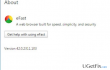
Navigateur Web Chrome ne doit pas être confondu avec le projet Chromium. Pour être clair, Chromium est un projet de navigateur open source, orienté vers le développement d'un navigateur Web sûr, rapide, stable et personnalisé. Le projet est directement lié à Google Chrome, qui est à l'origine construit sur la plate-forme Chromium. Malheureusement, le code source légitime de Chromium a été utilisé à mauvais escient par les développeurs de logiciels malveillants qui ont conçu une variété de logiciels malveillants supposés Navigateurs Web basés sur Chromium, notamment Olcinium, eFast, BrowserAir, Qword, Chedot, MyBrowser, Fusion, Tortuga, BeagleBrowser, Torch et bien d'autres autres. Le navigateur Web Chromium en tant que logiciel, PAS en tant que projet, appartient également à cette liste. Les spécialistes de la sécurité l'ont déjà inclus dans la liste des programmes potentiellement indésirables (PUP) et la base de données des outils anti-malware. Il est souvent qualifié d'« adware » en raison du fait qu'il contient un code malveillant, qui est configuré pour afficher des publicités de tiers et rediriger les gens vers des sites Web indésirables. Les études liées à
Virus du chrome a révélé qu'il peut parfois initier des redirections vers des sites Web compromis, qui contiennent des codes malveillants et sont utilisés pour la distribution de virus. Sans oublier que le malware Chromium dispose d'un ensemble intégré de cookies, qui collectent des informations relatives au navigateur (sans exclure l'adresse IP, l'adresse e-mail) et les partagent avec des annonceurs tiers. C'est pourquoi nous vous recommandons fortement de désinstaller le navigateur Web Chromium sans délai.En règle générale, les logiciels malveillants Chromium se propagent via des ensembles de logiciels. Il est déguisé sous Configuration d'installation rapide. Il est pré-vérifié par défaut, c'est la raison pour laquelle les gens l'installent par inadvertance. Pour éviter que cela ne se produise, il est essentiel d'opter pour la configuration d'installation avancée et de décocher toutes les pièces jointes pré-vérifiées. Si vous avez été amené à installer le navigateur Web Chromium et optez maintenant pour sa suppression, les instructions fournies ci-dessous vous aideront.
Comment supprimer le navigateur Chrome ?
Pour désinstaller ces fichiers, vous devez acheter une version sous licence de Réimager Réimager désinstaller le logiciel.
Étant donné que Chromium appartient à la catégorie PUP et est qualifié de malware, il est fortement conseillé de le désinstaller à l'aide d'un anti-malware professionnel. Notre recommandation serait d'utiliser RéimagerMachine à laver Mac X9. Il a été remarqué que le navigateur Chromium a tendance à écraser le raccourci de Chrome, à corrompre les paramètres du navigateur Web, y compris la page de démarrage, le moteur de recherche ou même à injecter des extensions tierces supplémentaires. Par conséquent, l'analyse avec anti-malware aidera à éviter les restes de logiciels malveillants.
Néanmoins, ceux qui optent pour la suppression manuelle du navigateur Web Chromium ne devraient pas être déçus. Tout ce que vous avez à faire est de vous débarrasser du logiciel du Panneau de configuration et du Registre Windows. Enfin, peu importe que la suppression du virus Chromium soit effectuée manuellement ou automatiquement, les paramètres du navigateur Web devront être réinitialisés manuellement. Alors, voici ce que vous devez faire :
Étape 1. Désinstaller l'application Chrome
- Cliquez sur Démarrer (coin inférieur gauche) – Sélectionnez Réglages - Cliquez sur Système – Applications et fonctionnalités.
- Trouvez Parcourir la cause, cliquez dessus et sélectionnez Désinstaller. (Windows 8)
- Faites un clic droit sur le Logo Windows et sélectionnez Panneau de commande.
- Sélectionner Programmes puis Désinstaller un programme sous Programmes.
- Recherchez Parcourir la cause, faites un clic droit dessus et sélectionnez Désinstaller. (Windows 10)
Étape 2. Désinstallez Chromium des registres :
Cliquez sur Clé de victoire (ou Démarrer), tapez regedit dans le champ de recherche et appuyez sur Entrer pour ouvrir l'Éditeur du Registre.
Ici, vous devez rechercher et supprimer toutes les entrées de registre qui appartiennent à Browse for the Cause. Recherchez les fichiers situés dans les dossiers :
HKEY_CURRENT_USER\Software\Chrome
HKEY_LOCAL_MACHINE\Software\Chrome
HKEY_LOCAL_MACHINE\Software\Microsoft\Windows\CurrentVersion\Run\eg ui
Après cela, recherchez et supprimez tous les fichiers associés dans ces dossiers système :
C:\Program Files\Chrome
C:\Document and Settings\All Users\Application Data\Chromium
C:\Documents and Settings\%USER%\Application Data\Chromium
Étape 3. Supprimer l'extension Chromium sur le navigateur Web
- Ouvrez Google Chrome et cliquez Suite.
- Sélectionnez Plus d'outils, puis accédez à Extensions.
- Recherchez Parcourir l'extension Cause et cliquez sur Supprimer.
- Si votre page de démarrage et votre moteur de recherche ont également été modifiés, ouvrez Paramètres et sélectionnez Gérer les moteurs de recherche dans la section Recherche.
- Supprimez les moteurs de recherche malveillants.
- Enfin, réinitialisez votre navigateur Web et redémarrez le système pour enregistrer toutes les modifications.
Si vous avez besoin d'une description plus détaillée du navigateur Web Chromium, ouvrez cette page et faites défiler jusqu'à la fin.
Débarrassez-vous des programmes en un seul clic
Vous pouvez désinstaller ce programme à l'aide du guide étape par étape qui vous est présenté par les experts de ugetfix.com. Pour vous faire gagner du temps, nous avons également sélectionné des outils qui vous aideront à effectuer cette tâche automatiquement. Si vous êtes pressé ou si vous pensez que vous n'êtes pas assez expérimenté pour désinstaller le programme par vous-même, n'hésitez pas à utiliser ces solutions :
Offrir
Fais le maintenant!
Téléchargerlogiciel de suppressionJoie
Garantie
Fais le maintenant!
Téléchargerlogiciel de suppressionJoie
Garantie
Si vous n'avez pas réussi à désinstaller le programme à l'aide de Reimage, informez notre équipe d'assistance de vos problèmes. Assurez-vous de fournir autant de détails que possible. S'il vous plaît, faites-nous savoir tous les détails que vous pensez que nous devrions connaître sur votre problème.
Ce processus de réparation breveté utilise une base de données de 25 millions de composants pouvant remplacer tout fichier endommagé ou manquant sur l'ordinateur de l'utilisateur.
Pour réparer le système endommagé, vous devez acheter la version sous licence de Réimager outil de suppression de logiciels malveillants.

Pour rester totalement anonyme et empêcher le FAI et le gouvernement d'espionner sur vous, vous devez employer Accès Internet Privé VPN. Il vous permettra de vous connecter à Internet tout en étant totalement anonyme en cryptant toutes les informations, en empêchant les trackers, les publicités, ainsi que les contenus malveillants. Plus important encore, vous arrêterez les activités de surveillance illégales que la NSA et d'autres institutions gouvernementales mènent dans votre dos.
Des imprévus peuvent survenir à tout moment lors de l'utilisation de l'ordinateur: celui-ci peut s'éteindre suite à une coupure de courant, un Un écran bleu de la mort (BSoD) peut se produire, ou des mises à jour Windows aléatoires peuvent survenir lorsque vous vous absentez pendant quelques minutes. En conséquence, vos devoirs, vos documents importants et d'autres données peuvent être perdus. À récupérer fichiers perdus, vous pouvez utiliser Récupération de données Pro – il recherche parmi les copies des fichiers encore disponibles sur votre disque dur et les récupère rapidement.